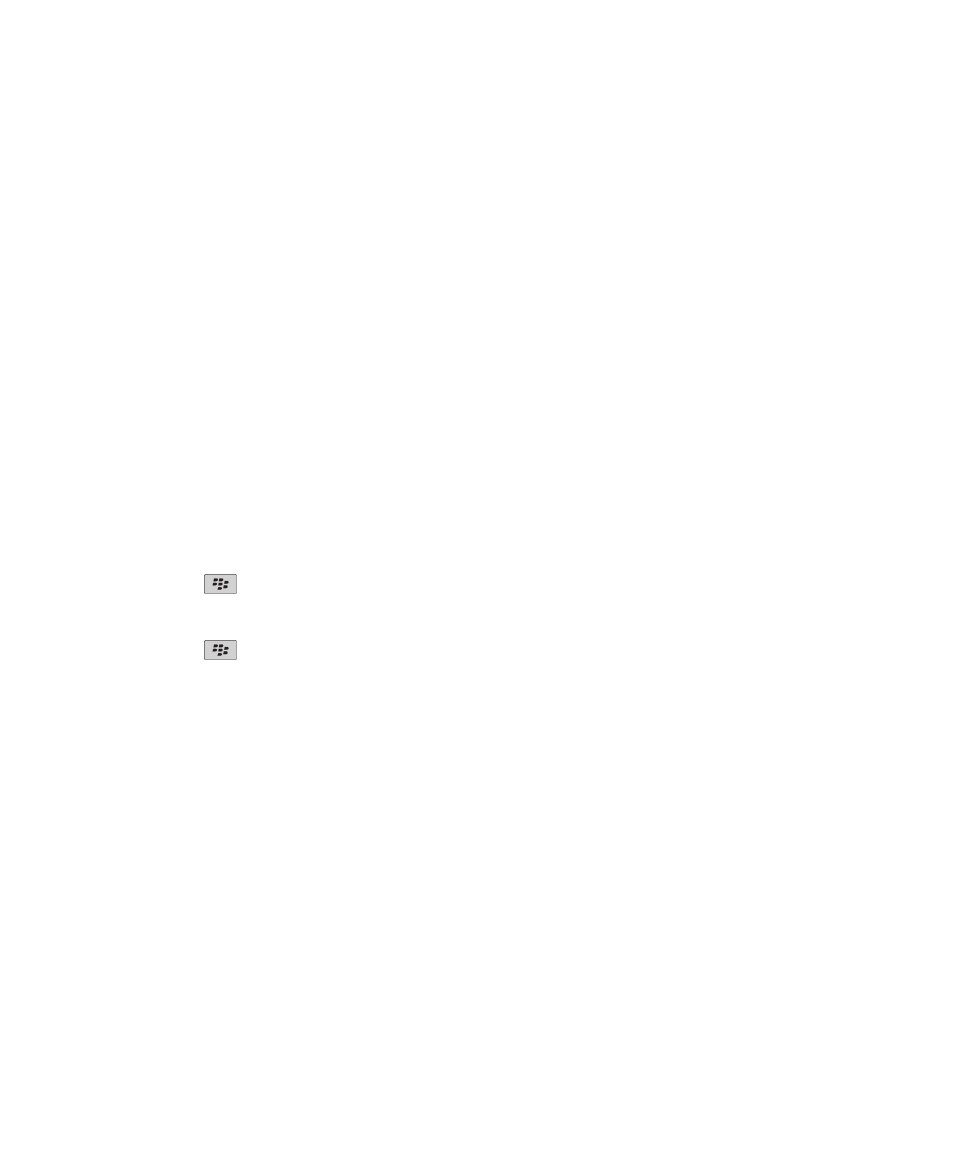
messaggi PIN
Informazioni sui messaggi PIN
Un PIN identifica in modo univoco i dispositivi BlackBerry® e i dispositivi abilitati BlackBerry sulla rete wireless. Se si dispone di
un contatto che utilizza un dispositivo BlackBerry o un dispositivo abilitato BlackBerry e si conosce il PIN di tale contatto, è
possibile inviare messaggi PIN. I messaggi PIN non vengono istradati tramite l'account e-mail.
Quando il messaggio PIN viene recapitato al destinatario, nella posta in arrivo viene visualizzata la lettera "D" con un segno di
spunta accanto al messaggio PIN.
Individuazione del PIN
Effettuare una delle seguenti operazioni:
Manuale dell'utente
Messaggi
79

• Nella schermata iniziale o in una cartella, fare clic sull'icona Opzioni. Fare clic su Dispositivo > Informazioni sul
dispositivo e sullo stato,
• In un messaggio, digitare mypin , seguito da uno spazio.
Composizione e invio di messaggi PIN
Composizione e invio di un messaggio PIN
1. Nella schermata iniziale, fare clic sull'icona Messaggi.
2. Premere il tasto
> Componi altro numero > Componi PIN,
3. Nel campo A effettuare una delle seguenti operazioni:
• Digitare un PIN. Premere il tasto sulla tastiera.
• Se è stato salvato un PIN per un contatto nell'elenco contatti, digitare il nome del contatto. Premere il tasto sulla
tastiera.
4. Digitare un messaggio.
5. Premere il tasto
> Invia.
Informazioni correlate
Liste di distribuzione personali, 183
Impossibile inviare messaggi, 111
Impossibile inviare messaggi, 111
Reinvio di un messaggio
Non è possibile modificare un messaggio di testo prima di inviarlo nuovamente.
Nel messaggio inviato, premere il tasto
.
• Per modificare il messaggio, fare clic su Modifica, Modificare il messaggio. Premere il tasto
> Invia.
• Per cambiare i destinatari, fare clic su Modifica, Evidenziare un contatto. Premere il tasto
> Modifica destinatario,
Scegliere un nuovo contatto. Premere il tasto
> Invia.
• Per inviare nuovamente il messaggio senza modificarlo, fare clic su Invia di nuovo,
Informazioni correlate
Impossibile inviare messaggi, 111
Rispondere a o inoltrare un'e-mail o un messaggio PIN
In un messaggio premere il tasto
.
• Per rispondere a un messaggio, fare clic su Rispondi o Rispondi a tutti,
• Per inoltrare un messaggio, fare clic su Inoltra o Inoltra come,
Informazioni correlate
Impossibile inviare messaggi, 111
Manuale dell'utente
Messaggi
80
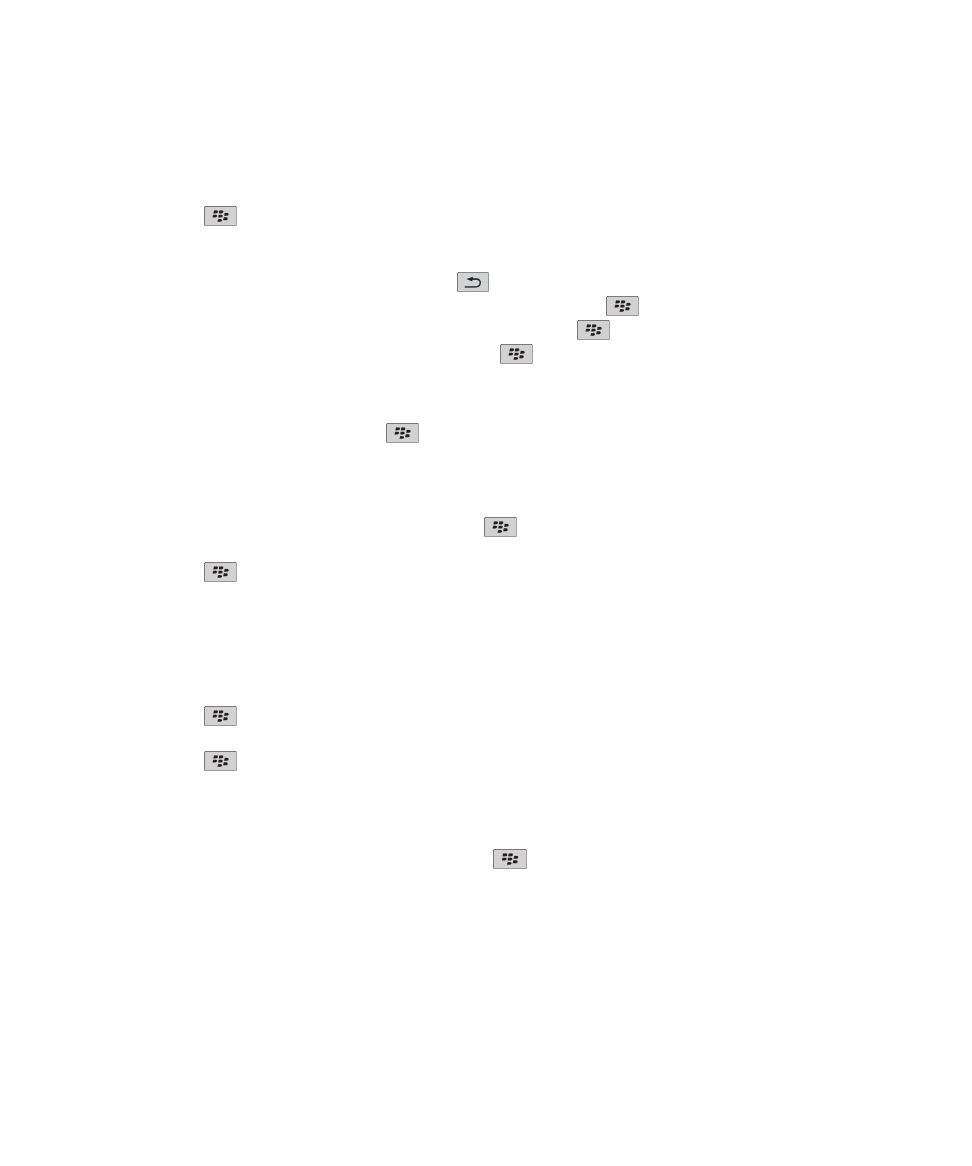
Controllo ortografico
È possibile eseguire il controllo ortografico di messaggi, voci del calendario, attività o memo creati.
1. Premere il tasto
> Controllo ortografico,
2. Effettuare una delle seguenti operazioni:
• Per accettare l'ortografia suggerita, fare clic su una parola presente nell'elenco.
• Per ignorare l'ortografia suggerita, premere il tasto
.
• Per ignorare tutte le occorrenze dell'ortografia suggerita, premere il tasto
> Ignora tutto,
• Per aggiungere la parola al dizionario personalizzato, premere il tasto
> Aggiungi al dizionario,
• Per interrompere il controllo ortografico, premere il tasto
> Annulla controllo ortografico,
Salvataggio della bozza di un messaggio
Quando si scrive un messaggio, premere il tasto
> Salva bozza,
Come allegare un contatto a un messaggio
È possibile allegare un contatto a un messaggio e-mail, PIN o di testo.
1. Durante la composizione di un messaggio, premere il tasto
> Allega > Contatto,
2. Individuare ed evidenziare un contatto.
3. Premere il tasto
> Continua,
Informazioni correlate
Non è possibile allegare un file a un messaggio di testo, 115
Impostazione di un livello di priorità per i messaggi PIN ricevuti
1. Nella schermata iniziale, fare clic sull'icona Messaggi.
2. Premere il tasto
> Opzioni > Visualizzazione dei messaggi e azioni.
3. Selezionare la casella di controllo Visualizza messaggi PIN in rosso .
4. Premere il tasto
> Salva.
Contatto in copia nascosta
È possibile inserire un contatto in copia nascosta in un messaggio e-mail o PIN.
Quando si compone un messaggio e-mail o PIN, premere il tasto
> Aggiungi Ccn,
Creazione di un collegamento per un PIN
È possibile creare un collegamento per un PIN in un messaggio, in una voce di calendario, un'attività o un memo. Facendo clic
sul collegamento, è possibile inviare un messaggio PIN.
Quando viene composto il testo, digitare pin: e il PIN.
Manuale dell'utente
Messaggi
81
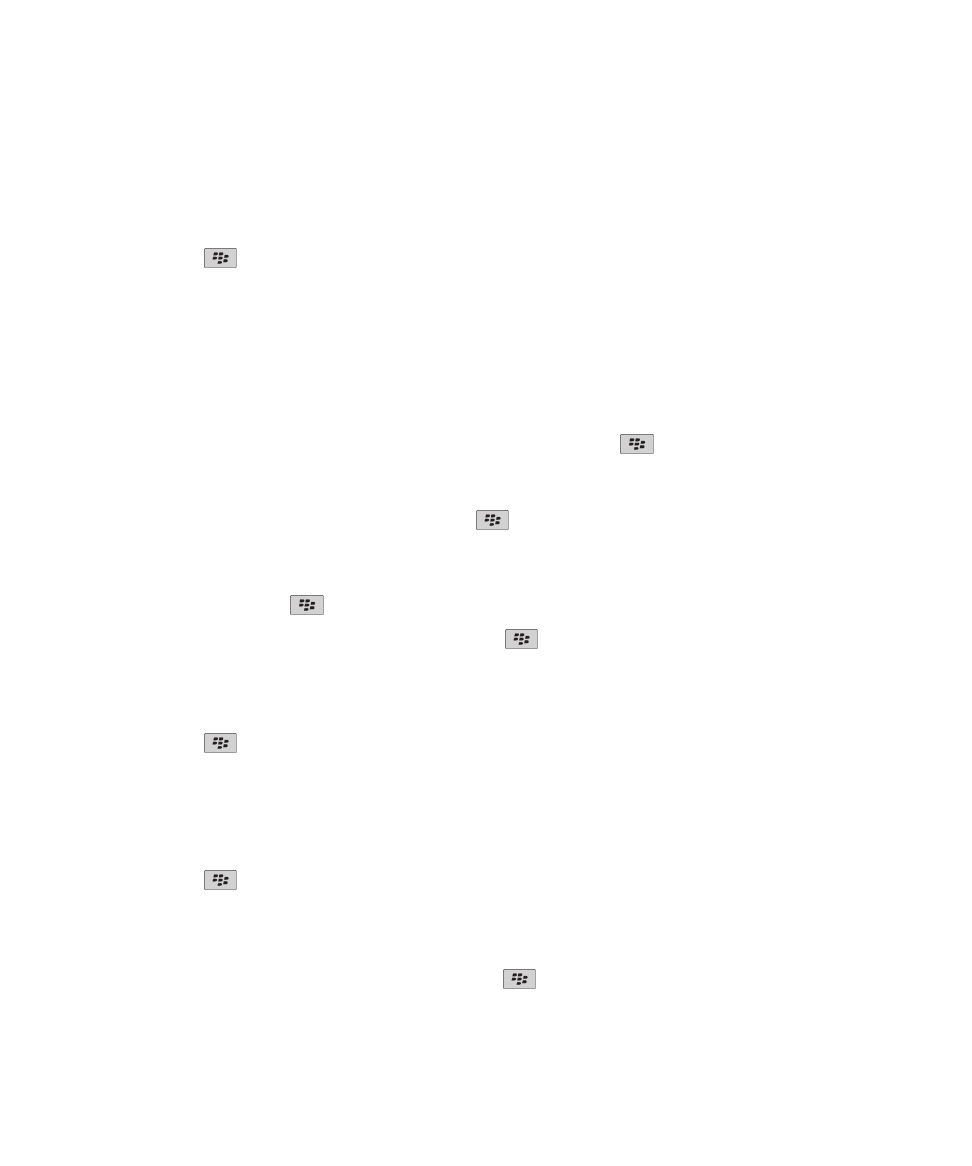
Interruzione dell'invio di un messaggio
È possibile interrompere l'invio di un messaggio solo se accanto al messaggio viene visualizzata l'icona di un orologio.
1. Nella schermata iniziale, fare clic sull'icona Messaggi.
2. Evidenziare il messaggio.
3. Premere il tasto
> Elimina.
Visualizzazione e risposta a messaggi PIN
Ricerca del testo all'interno di un messaggio, di un file o di una pagina Web
Per cercare testo all'interno di una presentazione, è necessario visualizzare la presentazione in modalità testo o in modalità
testo e diapositiva.
1. In un messaggio, in un file, in un allegato o su una pagina Web, premere il tasto
> Trova o Trova nella pagina.
2. Digitare il testo.
3. Premere il tasto Invio.
Per cercare l'occorrenza successiva del testo, premere il tasto
> Trova successivo.
Visualizzazione di un indirizzo invece di un nome visualizzato
In un messaggio, premere il tasto
> Mostra indirizzo,
Per visualizzare nuovamente il nome visualizzato, premere il tasto
> Mostra nome,
Per visualizzare i messaggi archiviati
1. Nella schermata iniziale, fare clic sull'icona Messaggi.
2. Premere il tasto
> Visualizza cartella.
3. Fare clic su una cartella.
Salvataggio di un messaggio
1. Nella schermata iniziale, fare clic sull'icona Messaggi.
2. Evidenziare un messaggio.
3. Premere il tasto
> Salva.
Eliminazione di messaggi
Nella schermata iniziale, fare clic sull'icona Messaggi.
• Per eliminare un messaggio, evidenziarlo. Premere il tasto
> Elimina,
Manuale dell'utente
Messaggi
82
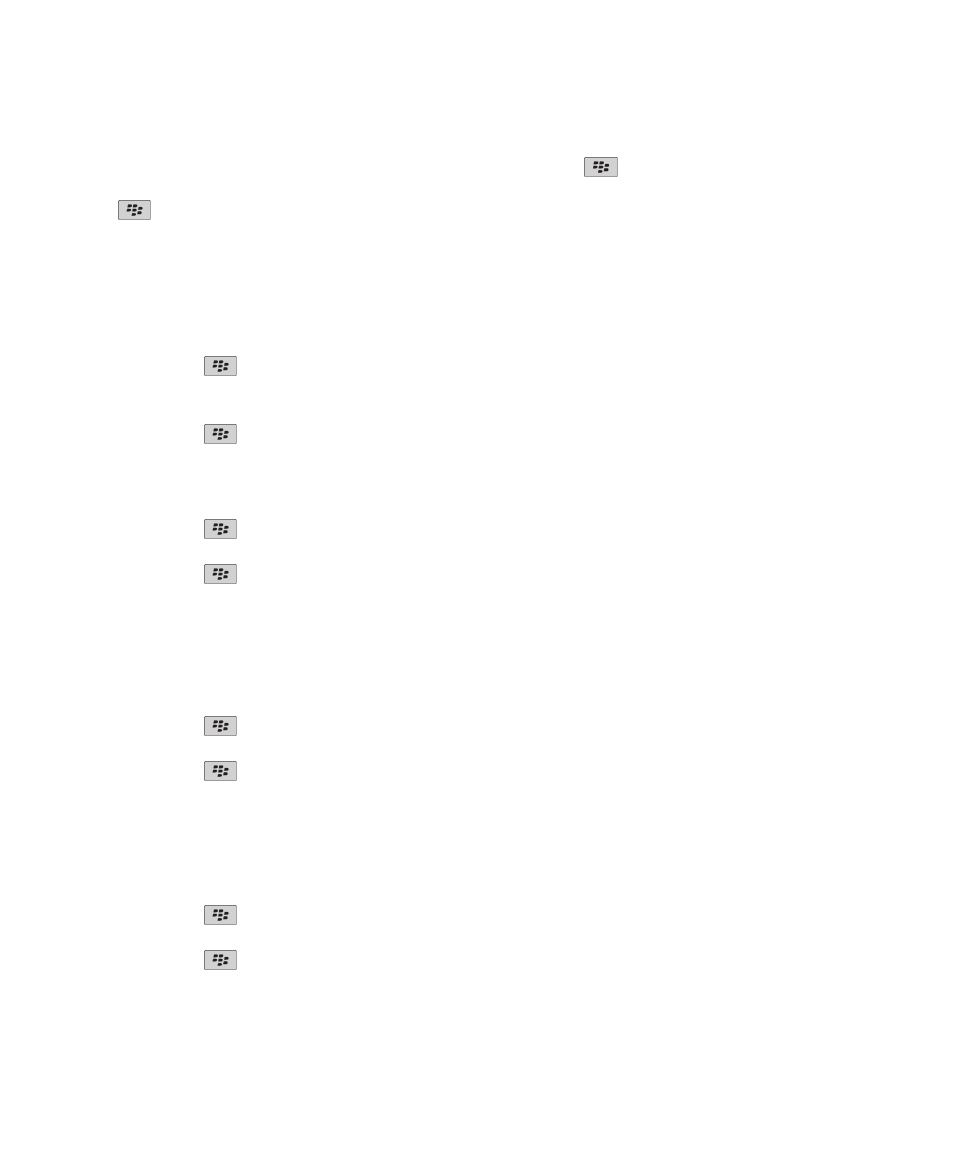
• Per eliminare una serie di messaggi, evidenziarne uno. Tenere premuto il tasto Maiusc . Sul trackpad, scorrere il dito
verso l'alto o verso il basso. Rilasciare il tasto Maiusc . Premere il tasto
> Elimina messaggi,
• Per eliminare tutti i messaggi precedenti a una determinata data, evidenziare un campo della data. Premere il tasto
> Elimina precedenti > Elimina,
Nota: I messaggi e-mail eliminati mediante la voce di menu Elimina precedenti non vengono eliminati dall'applicazione e-mail
sul computer durante la risoluzione dei conflitti e-mail.
Modifica della modalità di visualizzazione dei messaggi nella posta in arrivo
1. Nella schermata iniziale, fare clic sull'icona Messaggi.
2. Premere il tasto
> Opzioni > Visualizzazione dei messaggi e azioni.
• Per modificare l'ordine dell'oggetto e del mittente, modificare il campo Ordine di visualizzazione .
• Per modificare le modalità di separazione dei messaggi, modificare il campo Separatori .
3. Premere il tasto
> Salva.
Nascondere i messaggi inviati dalla Posta in arrivo
1. Nella schermata iniziale, fare clic sull'icona Messaggi.
2. Premere il tasto
> Opzioni > Visualizzazione dei messaggi e azioni.
3. Selezionare la casella di controllo Nascondi i messaggi inviati .
4. Premere il tasto
> Salva.
Opzioni per i messaggi PIN
Per impostare il tempo di memorizzazione dei messaggi sul dispositivo
1. Nella schermata iniziale, fare clic sull'icona Messaggi.
2. Premere il tasto
> Opzioni > Visualizzazione dei messaggi e azioni.
3. Modificare il campo Giorni di memorizzazione messaggi .
4. Premere il tasto
> Salva.
Informazioni correlate
Una parte dei messaggi non viene più visualizzata sul dispositivo, 113
Apertura automatica di un nuovo messaggio dopo la rimozione del dispositivo dalla custodia
1. Nella schermata iniziale, fare clic sull'icona Messaggi.
2. Premere il tasto
> Opzioni > Visualizzazione dei messaggi e azioni.
3. Modificare il campo Apri automaticamente il messaggio più recente dopo la rimozione dalla custodia .
4. Premere il tasto
> Salva.
Manuale dell'utente
Messaggi
83
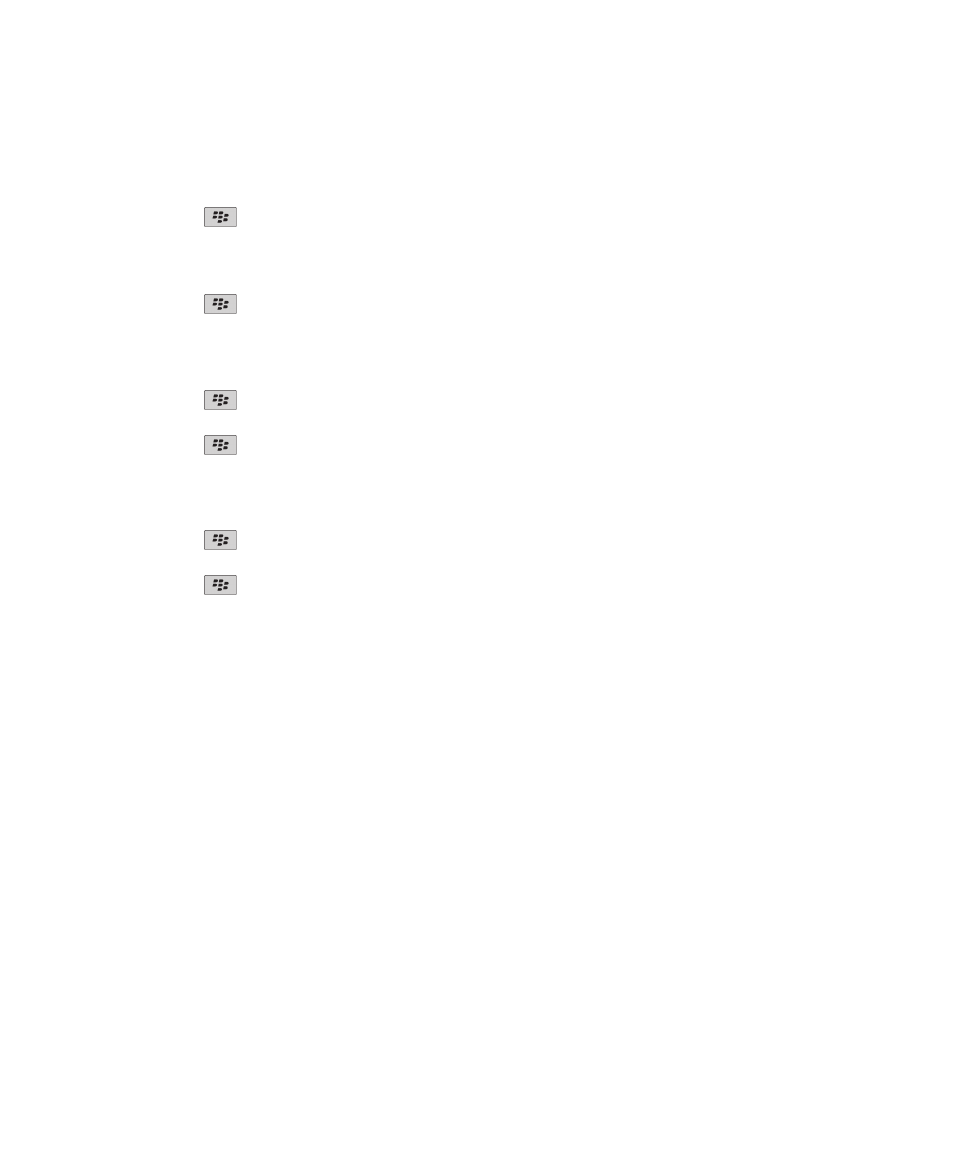
Per nascondere l'indicatore di messaggi nuovi o non aperti
1. Nella schermata iniziale, fare clic sull'icona Messaggi.
2. Premere il tasto
> Opzioni > Visualizzazione dei messaggi e azioni.
• Per nascondere l'indicatore di nuovi messaggi, deselezionare la casella di controllo Visualizza Indicatore nuovo
messaggio .
• Per nascondere l'indicatore dei messaggi non aperti, impostare il campo Visualizza numero messaggi su Nessuno,
3. Premere il tasto
> Salva.
Disattivazione del messaggio visualizzato prima dell'eliminazione di un messaggio
1. Nella schermata iniziale, fare clic sull'icona Messaggi.
2. Premere il tasto
> Opzioni > Visualizzazione dei messaggi e azioni.
3. Deselezionare la casella di controllo Conferma eliminazione .
4. Premere il tasto
> Salva.
Disattivazione della richiesta visualizzata quando si contrassegnano i messaggi come letti
1. Nella schermata iniziale, fare clic sull'icona Messaggi.
2. Premere il tasto
> Opzioni > Visualizzazione dei messaggi e azioni.
3. Deselezionare la casella di controllo Conferma Segna precedenti come già letti .
4. Premere il tasto
> Salva.